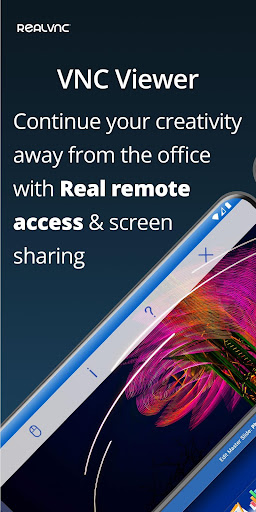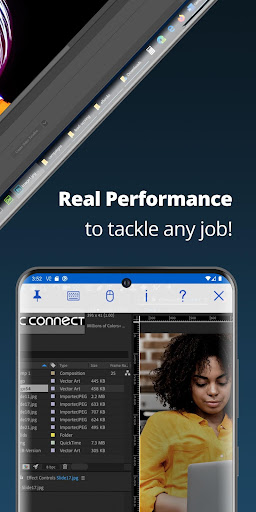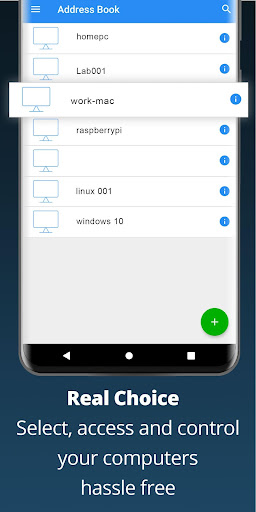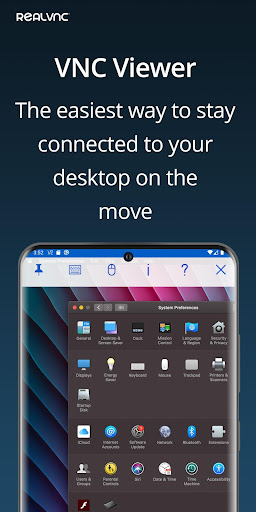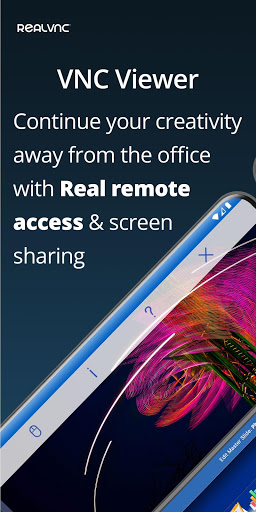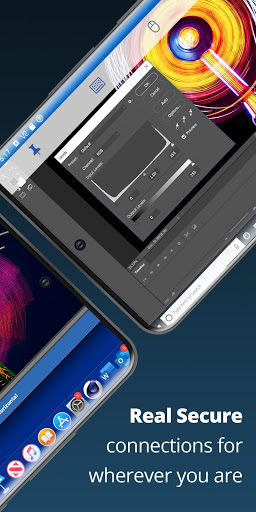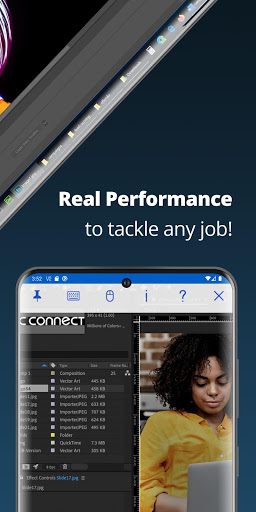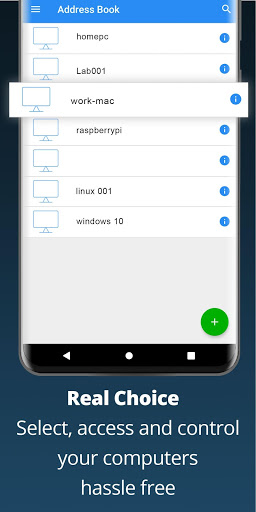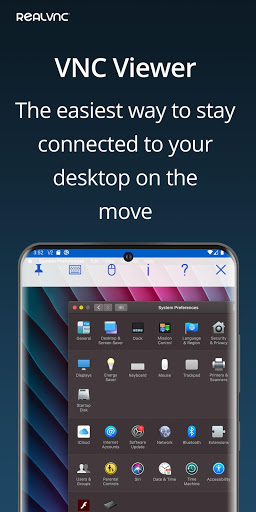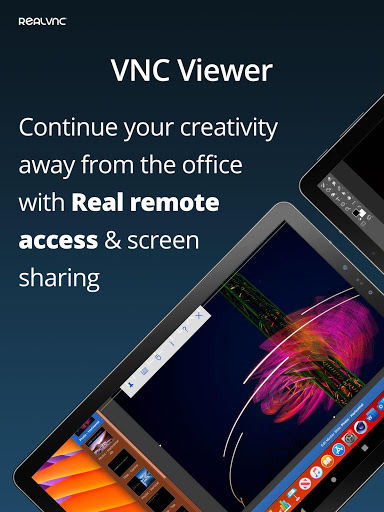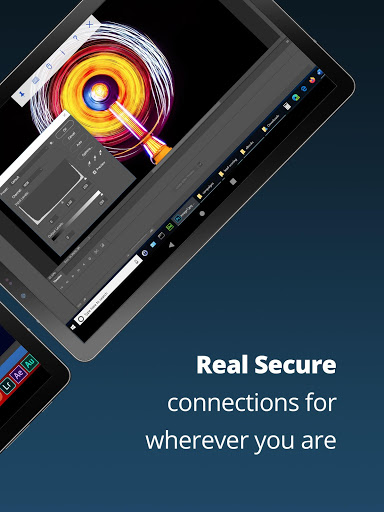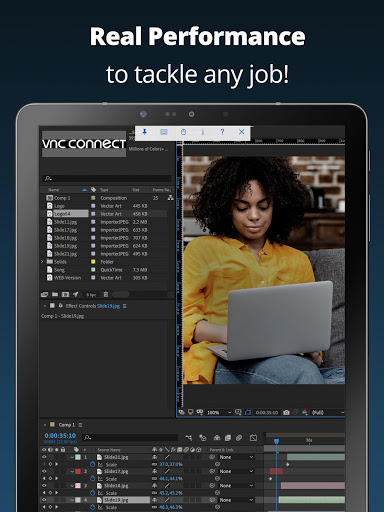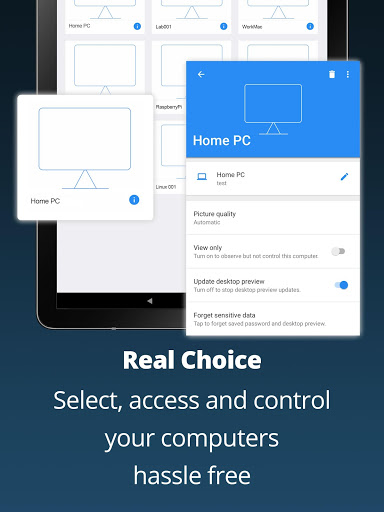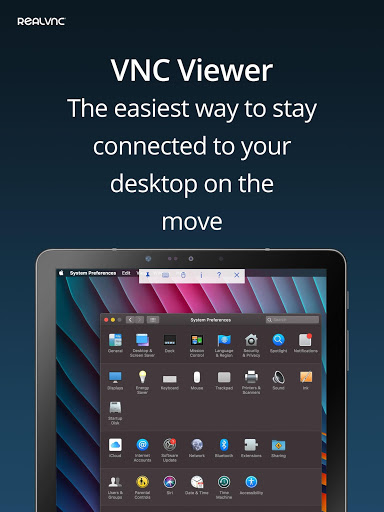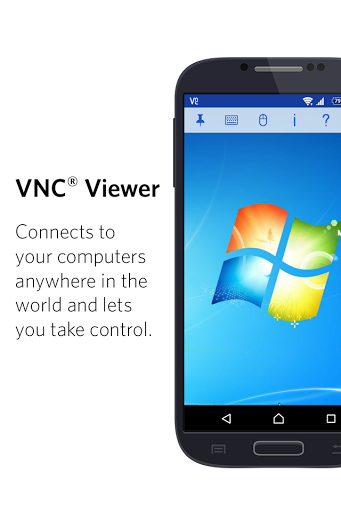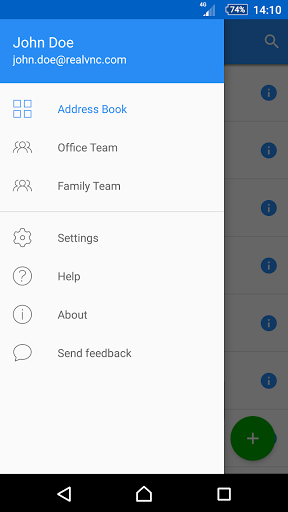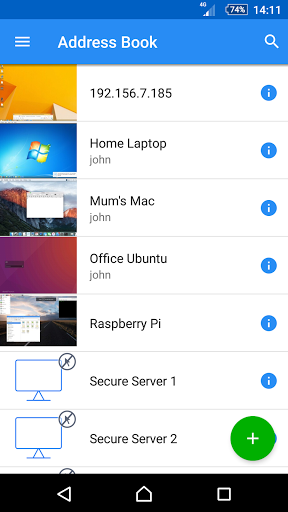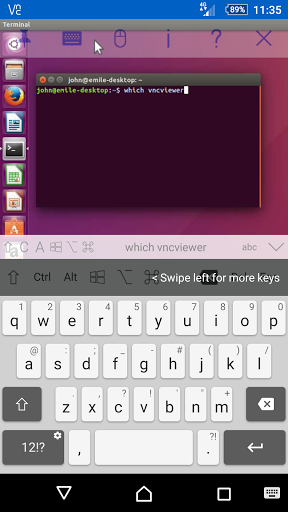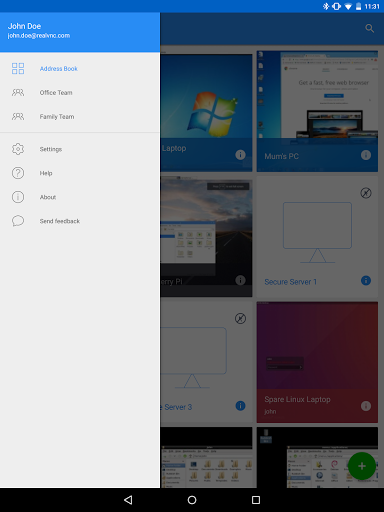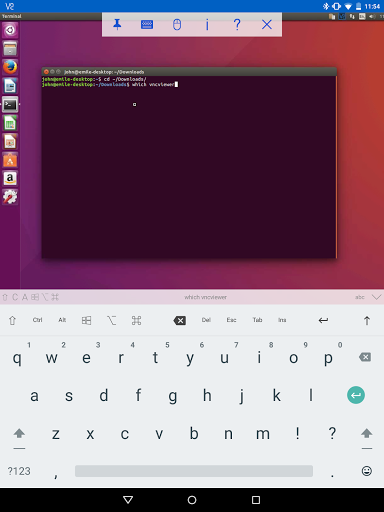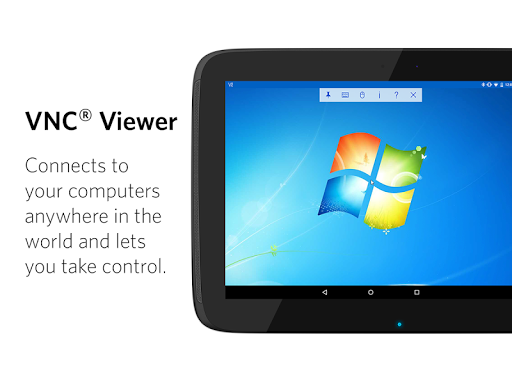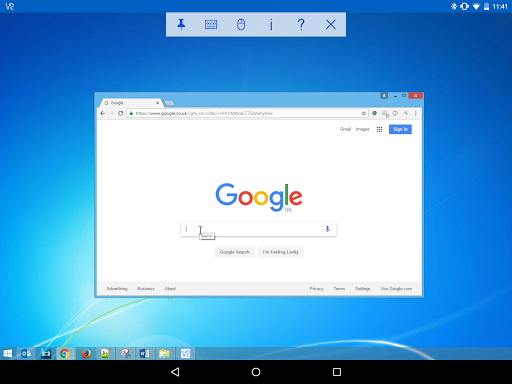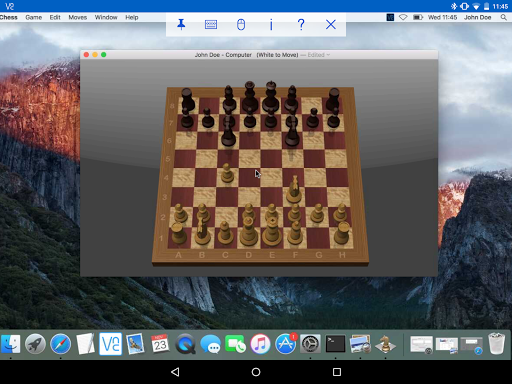RealVNC Viewer Remote Desktop
RealVNC® Viewer verwandelt Ihr Telefon in einen Remote Desktop und ermöglicht Ihnen von überall aus sofortigen Zugriff auf Ihre Mac-, Windows- und Linux-Computer die Welt. Sie können den Desktop Ihres Computers aus der Ferne betrachten und dessen Maus und Tastatur steuern, als ob Sie davor sitzen würden.
Besuchen Sie einfach realvnc.com und laden Sie die Fernzugriffssoftware RealVNC Connect auf jeden Computer herunter, den Sie steuern möchten. Melden Sie sich dann mit Ihren RealVNC-Kontoanmeldeinformationen bei RealVNC Viewer auf Ihrem Gerät an. Ihre Remote-Computer werden automatisch angezeigt. Tippen Sie einfach auf eines, um den Bildschirm freizugeben.
Alternativ können Sie mit einem Enterprise-Abonnement oder VNC-kompatibler Software von Drittanbietern eine direkte Verbindung zu RealVNC Connect herstellen, indem Sie die IP-Adresse des Remote-Computers eingeben. Beachten Sie, dass Sie möglicherweise Firewalls und Port-Forward-Router konfigurieren müssen.
RealVNC Connect schützt jeden Remote-Computer sofort mit einem Passwort (möglicherweise müssen Sie denselben Benutzernamen und dasselbe Passwort eingeben, mit denen Sie sich bei Ihrem Computer anmelden). Alle Sitzungen werden dann Ende-zu-Ende verschlüsselt.
Während einer Sitzung dient der Touchscreen Ihres Geräts als Trackpad, um Ihnen eine präzise Steuerung des Remote-Desktops zu ermöglichen. Ziehen Sie Ihren Finger, um den Remote-Mauszeiger zu bewegen, und tippen Sie auf eine beliebige Stelle, um mit der linken Maustaste zu klicken (andere Gesten wie Rechtsklick und Scrollen werden in der App erklärt).
RealVNC ist der ursprüngliche Erfinder der VNC-Fernzugriffstechnologie und wir sind überzeugt, dass Sie das Angebot von RealVNC Viewer lieben werden. Wenn Sie immer noch nicht überzeugt sind, schauen Sie sich unsere Bewertungen an!
===Hauptfunktionen===
- Stellen Sie über unseren Cloud-Dienst ganz einfach eine Verbindung zu einem Remote-Desktop her.
- Sichern und synchronisieren Sie Ihre Verbindungen zwischen all Ihren Geräten, indem Sie sich auf jedem Gerät bei RealVNC Viewer anmelden.
- Eine Bildlaufleiste über der virtuellen Tastatur enthält erweiterte Tasten wie Befehl/Windows.
- Unterstützung für Bluetooth-Tastaturen und -Mäuse.
- Kostenlose, kostenpflichtige und Testabonnements für RealVNC Connect verfügbar.
===Kontakt===
Wir würden uns freuen, von Ihnen zu hören:
android-support@realvnc.com
twitter.com/RealVNC
facebook.com/realvnc
Noch besser: Hinterlassen Sie uns eine Bewertung!
===Marken===
RealVNC und VNC sind Marken von RealVNC Limited und durch Markeneintragungen und/oder anhängige Markenanmeldungen in der Europäischen Union, den Vereinigten Staaten von Amerika und anderen Gerichtsbarkeiten geschützt. Geschützt durch die britischen Patente 2481870, 2479756; US-Patent 8760366; EU-Patent 2652951.
Android Viewer 4.9.2 veröffentlicht
Unterstützung für neue Android-Versionen hinzugefügt
Android Viewer 4.7.0 veröffentlicht:
* NEU: Android 14-Unterstützung
* BEHOBEN: Sie können jetzt Screenshots machen, während die App geöffnet ist.
* VERBESSERT: Leistungsverbesserungen und Fehlerbehebungen
BEHOBEN: Die NumPad-Tasten der Bluetooth-Tastatur funktionieren jetzt, wenn GBoard als Tastatur des Geräts verwendet wird
VERBESSERT: Die Symbolleiste kann jetzt in eine andere Ecke des Bildschirms Ihres Geräts verschoben werden.
VERBESSERT: Die Symbolleiste wird ausgeblendet, wenn nach kurzer Zeit nicht mit ihr interagiert wird.
VERBESSERT: Verschiedene Verbesserungen zur Verbesserung der Stabilität der App.
Diese Version stellt auch die Unterstützung für 32-Bit wieder her Android-Geräte.
GEÄNDERT: VNC Viewer hat einen neuen Namen, RealVNC Viewer, sowie ein neues Symbol!
BEHOBEN: Das Herauszoomen führt nicht mehr zu einem vergrößerten, verpixelten Desktop.
VERBESSERT: Verschiedene Verbesserungen zur Verbesserung der Stabilität der App
Android Viewer 4.0.1 veröffentlicht
– GEÄNDERT: „Instant Support“ ist jetzt „On-Demand Assist“.
- GEÄNDERT: Der Plan VNC® Connect Home wurde durch unseren neuen Plan VNC® Connect Lite ersetzt.
- Bitte beachten Sie, dass 32-Bit-Android-Geräte ab Version 3.8.0 nicht mehr unterstützt werden.
Android Viewer 3.8.0 veröffentlicht
NEU: Melden Sie sich bei Ihrer Azure AD-Organisation an: VNC Viewer for Mobile unterstützt jetzt Azure AD SSO von VNC Connect.
NEU: Unterstützung für Android 13 hinzugefügt.
BEHOBEN: Auf hochauflösenden Geräten mit Android 12 und höher ist kein Raster-Overlay mehr sichtbar.
GEÄNDERT - URI-Handler wurden geändert, um die Sicherheit zu verbessern und Snooping zu verhindern. URI-Handler akzeptieren keine Anmeldeinformationen mehr.
SICHERHEIT: Verbesserte Sicherheitshärtung und interne Abhängigkeitsaktualisierungen.
BEHOBEN: Bei der Suche nach Servern in einem großen Team waren die Suchergebnisse möglicherweise unvollständig.
NEW: Unterstützung für Android 10 (Android Q)
FIXED: nach Namen Suche nach Computern in Ihrem Team
Bitte beachten Sie, dass diese Version entfernt für Android 5.x unterstützen und früheren
BEHOBEN: IPv6-Domänenauflösung für RealVNC Cloud Services für betroffene ISPs
VERBESSERT: Das Hilfemenü leitet jetzt weiter zu: help.realvnc.com
NEU: Hochgeschwindigkeits-Streaming für Verbindungen zu Computern, auf denen VNC Server 6.4 oder höher ausgeführt wird, mit einem Professional- oder Enterprise-Abonnement, mit bis zu vierfacher Bildwiederholfrequenz ohne Einbußen bei der Bildqualität.
NEU: Stellen Sie mit der URI-Syntax vnc: // host: port eine direkte Verbindung zu einem Remote-Computer her
NEU: Klarheit bei der Anmeldung des RealVNC-Kontos und der VNC Server-Authentifizierung.
BEHOBEN: Benutzernamen, die "$" enthalten, werden nun korrekt gespeichert.
BEHOBEN: einige Szenarien, bei denen der RealVNC Viewer abstürzte
FIXED: Verbindungen zu einigen VNC-Servern von Drittanbietern zeigen erneut einen Punkt-Cursor an
NEU: Unterstützung für arm64 Prozessoren
NEU: Kontextsensitiver Hardware-Mauszeiger
FIXED: Problem, das sich auf die Synchronisierung großer Adressbücher auswirkt
FIXED: Stabilitätsprobleme
FIXED: Ein Problem, das dazu führen kann, dass VNC Viewer sofort beim Herstellen einer Verbindung zu VNC Server 6.2.0 die Verbindung trennt
* NEU * Angemeldete Benutzer können das Adressbuch jetzt nach Label sortieren. Tippen Sie im Adressbuch auf * i> Labels *, um vorhandene Labels auf einen Computer anzuwenden. (Das Erstellen eines neuen Labels muss über die Desktop-Version von VNC Viewer erfolgen, wenn Sie in demselben Konto angemeldet sind). * NEU * Der VNC Viewer kann jetzt mit dem "Smartcard / Zertifikatspeicher" Multi-Faktor-Authentifizierungsschema eine Verbindung zu Computern herstellen. Zugriff * Einstellungen> Sicherheit und Datenschutz * für weitere Informationen.

 Huawei Honor V9 Play
Huawei Honor V9 Play